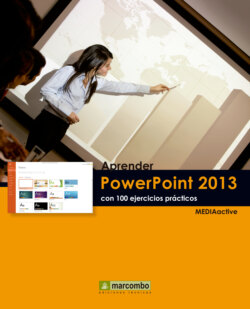Читать книгу Aprender PowerPoint 2013 con 100 ejercicios prácticos - MEDIAactive - Страница 22
На сайте Литреса книга снята с продажи.
Оглавление| 016 | Activar y desactivar el autoajuste de texto |
LA FUNCIÓN AUTOAJUSTE SE ENCUENTRA ACTIVADA por defecto al abrir por primera vez PowerPoint pero el usuario puede desactivarla en cualquier momento. Es importante tener en cuenta que la función de Autoajuste sólo se aplica a marcadores de posición, y no a cuadros de texto.
IMPORTANTE
PowerPoint dispone de una función llamada Autoajuste mediante la cual el programa se ocupa de ajustar el texto dentro de un marcador de posición disminuyendo su tamaño si es necesario. Dicha modificación de tamaño se realiza automáticamente mientras el usuario introduce el texto dentro del marcador.
1 En este ejercicio, le mostraremos cómo puede activar o desactivar la función de autoajuste, que forma parte de las opciones de autocorrección. Además, verá su funcionamiento dentro de un marcador de posición para título. Una vez más, utilizaremos la presentación Los nutrientes, que se mantiene abierta en pantalla. Active la segunda diapositiva, coloque el cursor de edición al final del título, pulse Retorno y escriba las palabras de los alimentos.
2 Aparece la etiqueta Opciones de autoajuste en un lateral del marcador de posición. Coloque el puntero del ratón sobre ella y haga clic sobre su botón de flecha.
3 La opción Controlar opciones de autocorrección incluida entre las opciones de autoajuste abre el cuadro Autocorrección, donde es posible modificar las opciones de autocorrección de PowerPoint. Pulse en el botón de opción Ajustar texto a este marcador.
4 De este modo, el título se reduce de tamaño para ajustarse al marcador. Seguidamente, accederemos al cuadro Opciones de PowerPoint para descubrir cómo podemos modificar las opciones de autoajuste. Pulse sobre la pestaña Archivo para acceder a la ficha del mismo nombre y haga clic en el comando Opciones.
5 En el cuadro Opciones de PowerPoint, pulse sobre la categoría Revisión y haga clic en el botón Opciones de Autocorrección.
6 En el cuadro Autocorrección, pulse sobre la pestaña Autoformato mientras escribe.
7 Como puede comprobar, las tres opciones del apartado Aplicar mientras escribe se encuentran activadas. La primera opción hace referencia a las listas, de las cuales hablaremos más adelante, la siguiente se refiere al autoajuste en los marcadores de posición de título y la tercera al autoajuste de los marcadores de posición de texto normal. Si desactiva las opciones referentes al autoajuste de texto, no aparecerán las opciones de autoajuste en la etiqueta inteligente cuando inserte un texto que no cabe en un marcador. En esta ocasión, mantendremos la configuración predeterminada. Pulse el botón Aceptar del cuadro Autocorrección y pulse también en Aceptar del cuadro Opciones de PowerPoint.
8 Para acabar este sencillo ejercicio en el que hemos comprobado la utilidad de las opciones de autoajuste de texto, eliminaremos el autoajuste del título editado. Despliegue de nuevo la etiqueta de Autocorrección, active la opción No ajustar texto a este marcador de posición y guarde los cambios realizados en la presentación.Desde la ficha Archivo podrá acceder al cuadro Opciones de PowerPoint, donde podrá configurar las distintas herramientas del programa.
IMPORTANTE
De manera predeterminada, cuando el texto no cabe en un marcador de posición, PowerPoint intenta ajustarlo reduciendo automáticamente su tamaño. Usted puede decidir modificar la acción ejecutada por defecto en cualquier momento.